
Пользователям редко приходится работать с BIOS, так как обычно это требуется для переустановки ОС или использования расширенных настроек ПК. На ноутбуках фирмы ASUS вход может различаться, и зависит от модели устройства. Входим в BIOS на ASUSРассмотрим самые популярные клавиши и их комбинации для входа в BIOS на ноутбуках ASUS разных серий:
- X-серия. Если имя вашего ноутбука начинается с «X», а далее идут другие числа и буквы, значит, ваше устройство X-серии. Для входа на них используется либо клавиша F2, либо комбинация Ctrl+F2. Однако на очень старых моделях этой серии вместо данных клавиш может использоваться F12;
- K-серия. Здесь же обычно используется F8;
- Другие серии, обозначенные буквами английского алфавита. У ASUS есть и менее распространённые серии, по типу двух предыдущих. Названия начинаются от A до Z (исключения: буквы K и X). На большинстве из них используется клавиша F2 или сочетание Ctrl+F2/Fn+F2. На старых моделях за вход в BIOS отвечает Delete;
- UL/UX-серии тоже выполняют вход в BIOS нажатием на F2 или через её комбинацию с Ctrl/Fn;
- FX-серия. В этой серии представлены современные и производительные устройства, поэтому для входа в BIOS на таких моделях рекомендуется использовать Delete или комбинацию Ctrl+Delete. Однако на более старых устройствах это может быть F2.
Несмотря на то, что ноутбуки от одного производителя, процесс входа в BIOS может различаться между ними в зависимости от модели, серии и (возможно) индивидуальных характеристик устройства. Самыми популярными клавишами для входа в БИОС практически на всех устройствах являются: F2, F8, Delete, а самыми редкими — F4, F5, F10, F11, F12, Esc. Иногда могут встречаться их комбинации с использованием Shift, Ctrl или Fn. Самая ходовая комбинация клавиш для ноутбуков ASUS — это Ctrl+F2. Для входа подойдёт только одна клавиша или их сочетание, остальные система будет игнорировать.
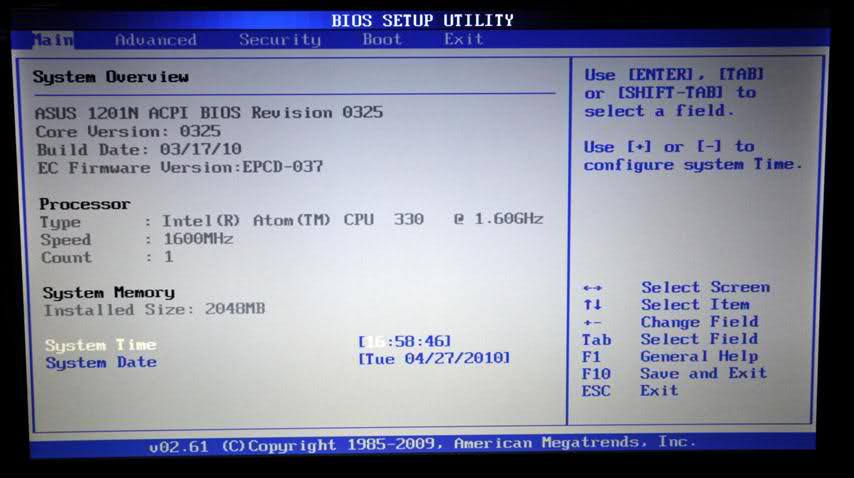
Узнать, какую именно клавишу/комбинацию нужно нажать, можно, изучив техническую документацию к ноутбуку. Делается это как при помощи документов, которые идут при покупке, так и просмотром на официальном сайте. Введите модель устройства и на ее персональной странице перейдите в раздел «Поддержка».
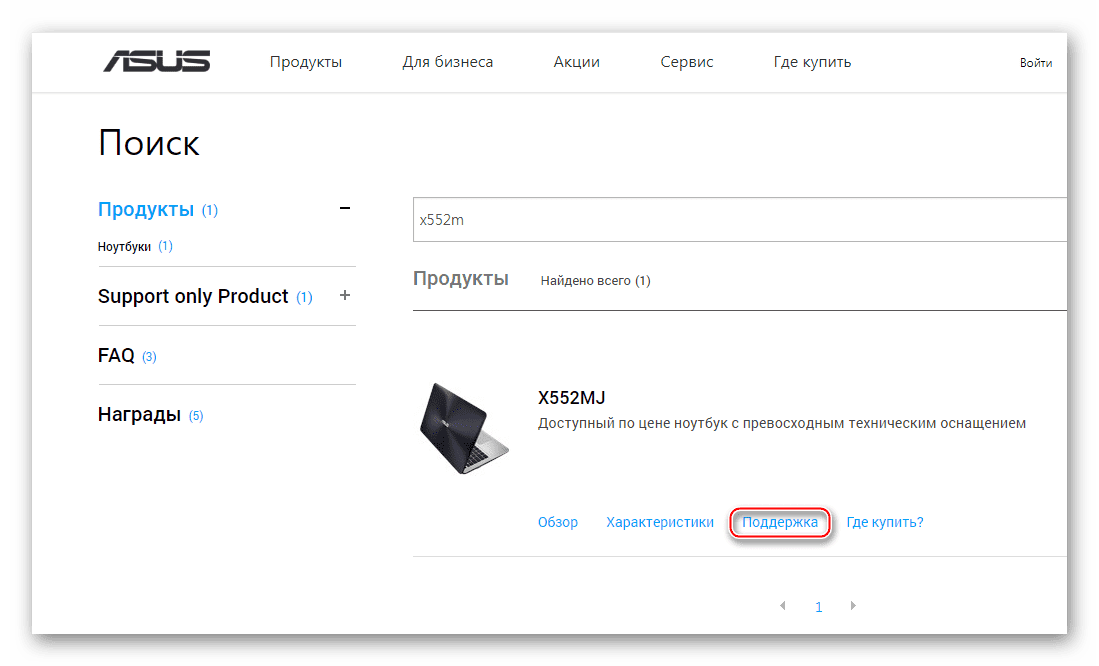
На вкладке «Руководства и документация» можно найти необходимые справочные файлы.
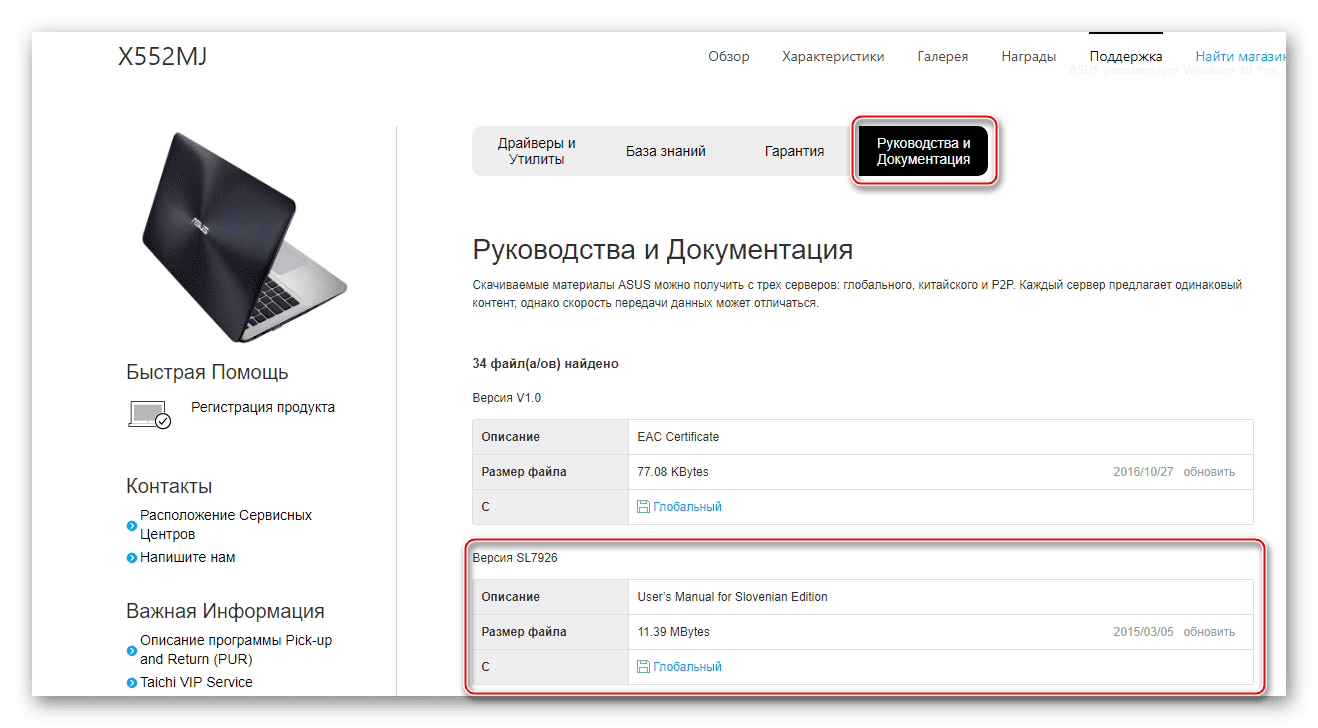
Мы рады, что смогли помочь Вам в решении проблемы.
Опишите, что у вас не получилось. Наши специалисты постараются ответить максимально быстро.
- Помогла ли вам эта статья?
- Еще статьи по данной теме
- Инструкция по настройке БИОСа
- F2, the ASUS Enter-BIOS Key
- Alternative Options
- BIOS From Windows 10
- BIOS From Windows 8 and 8
- Метод 2 Входим в BIOS с Windows 10 на ноутбуке Асус.
- Метод 4. Заходим в BIOS на Windows 10 на Asus.
- Метод 5. Заходим в загрузочное меню.
- Метод 6. BIOS из Windows 8 и 8
- Метод 7. Альтернативные варианты входа в Bios ноутбука Asus
- Если вам не удалось попасть в BIOS с первого раза
- Особенности входа в БИОС на ОС Windows 8/8. 1/10
- Открываем меню БИОС ноутбука ASUS
- Вход в BIOS ноутбука Асус с Windows 10 и Windows 8
Помогла ли вам эта статья?
ДА НЕТ
Еще статьи по данной теме
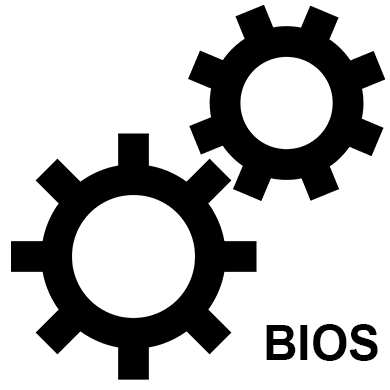
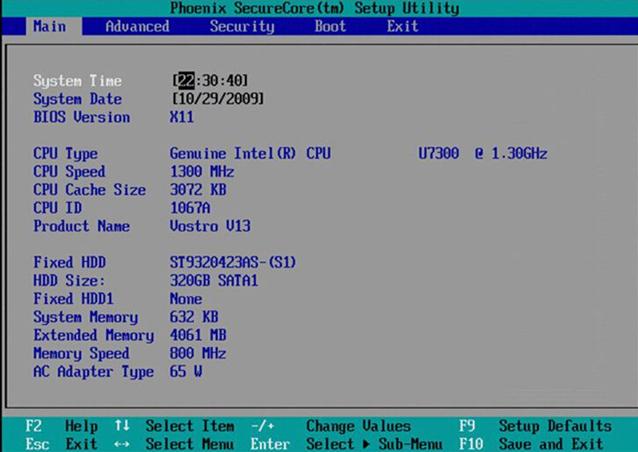
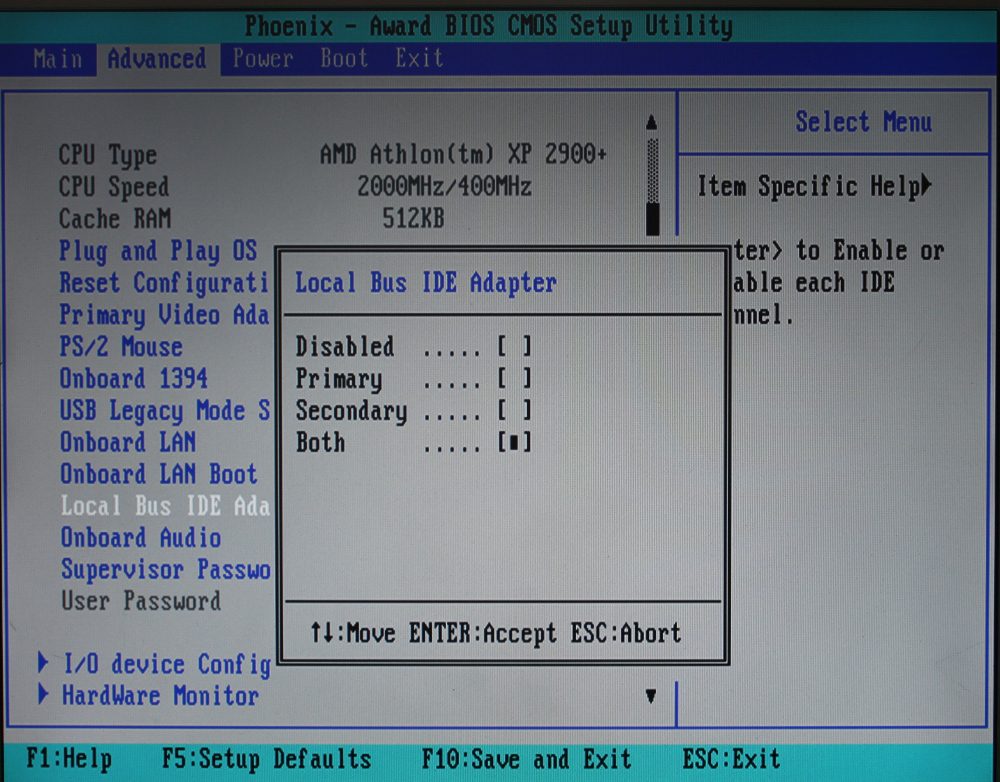
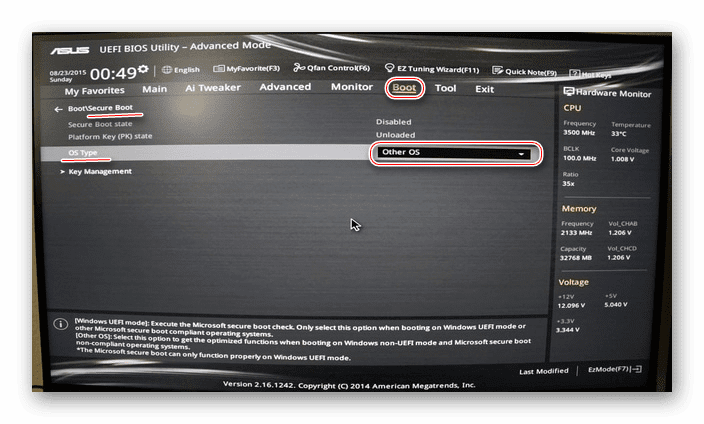
На ноутбуках ASUS настраивать BIOS нужно в редких случаях, например, перед переустановкой операционной системы. Остальные параметры за вас установил производитель.

Полная настройка БИОС
Более опытные пользователи обновляют БИОС до новых версий, либо прошивают его с помощью различных утилит. Но, тем кто плохо разбирается в работе БИОСа, мы крайне не советуем влиять на его работу. Ведь из-за неправильного обновления или же сбоя в перенастройках ваш ноутбук может выйти из строя. Если вы не можете корректно настроить БИОС, либо уже сбили настройки – потребуется помощь мастера по ремонту ноутбуков ASUS.
Инструкция по настройке БИОСа
Стоит отметить, что в данном случае многое зависит от операционной системы, которая установлена на вашем ноутбуке. Для вызова меню BIOS могут использоваться клавиши F10 или Del.
Так или иначе, после вызова настроек вы увидите меню БИОСа. Рассмотрим несколько опций, чтобы вам было проще настраивать систему.
Опция «Main» или же «Главная» (см. рисунок выше), позволяет вам увидеть всю необходимую информацию о вашей материнской плате. Объем памяти и другие системные данные будут прямо перед вами, вы с легкостью сможете с ними ознакомиться.
Опция «Advanved» или же «Расширенные» позволит вам включить или выключить дополнительные возможности процессора (разогнать, либо замедлить). Тут же у вас будет доступ к настройкам сети и графики.
Опция «Boot» или же «Загрузка», даст возможность активировать или деактивировать быструю загрузку. Тут вы можете выставить необходимые настройки, чтобы ваш ноутбук загружался с диска, либо с флеш-накопителя.
Опция «Security» или же «Безопасность», дает вам возможность обезопасить свои данные от вмешательства. Вы можете установить пароль для входа в БИОС, либо запретить быструю загрузку в внешних носителей.
В свою очередь, опция «Save & Exit» или же «Сохранить и выйти» позволяет пользователю сохранить нужные конфигурации, внесенные изменения, и выйти из меню БИОС. Также, вы можете использовать опцию «Discard Changes and Exit», то есть сбросить конфигурацию до заводских настроек, и выйти из программы.
Используя опции БИОС по назначению, вы сможете облегчить себе работу со своим девайсом.
Не помогла статья?
Вы можете задать вопрос мастерам из нашего сервисного центра, позвонив по телефону или написав свой вопрос на форму обратной связи.

You need to go through the BIOS to make big changes on your computer. Image Credit:
miguelangelortega/Moment/GettyImages
If you need to access the Basic Input/Output System (BIOS), you have a small window when you start up your laptop to press the correct key. This key varies depending on the manufacturer of the laptop and the model, so the process for entering an ASUS laptop BIOS is slightly different from that of a Toshiba, Dell or other manufacturer’s device.
When you want to do something like change where your computer boots from or activate or deactivate pieces of hardware, you need to enter BIOS to do it. After you learn a few methods for accessing BIOS on your machine, you can make changes whenever they are needed.
F2, the ASUS Enter-BIOS Key
For most ASUS laptops, the key you use to enter BIOS is F2, and as with all computers, you enter BIOS as the computer is booting up. However, unlike on many laptops, ASUS recommends that you press and hold the F2 key before you switch on the power. Hold down the key until the BIOS screen is displayed; otherwise, your laptop might not recognize that you want to enter BIOS and may start up in the usual way.
F2 is the traditional ASUS access-BIOS key, but there are other options you can try if it doesn’t work for your laptop.
Alternative Options
On some ASUS laptop models, you may need to use another key to enter BIOS. The most common alternative key is the «Delete» key, but if it doesn’t work, try the «Insert» key. In rare cases, the correct key is F10.
As with the standard F2 method, press and hold these keys before you switch on the power. The window to enter BIOS spans the time between switching the power on and your laptop booting the operating system. This is the only time you can enter BIOS, which explains why holding the button down before switching on the power is an effective approach for getting into BIOS.
BIOS From Windows 10
From Windows 8 onward, Microsoft added options to make it easier to get into your BIOS settings. If you’re looking for an ASUS BIOS key for Windows 10, you can use a different approach. Click the «Start» menu (the Windows icon at the bottom left corner of the desktop) and then choose the gear icon to go to «Settings. » Select «Update & Security» from the options that appear, and choose the «Recovery» tab on the left of the next window.
Scroll down to «Advanced startup» and click «Restart now. » This action restarts your computer and takes you to a boot options screen instead of starting Windows normally. Choose «Troubleshoot,» then «Advanced options» and go to «UEFI Firmware Settings. » Click «Restart,» and your computer restarts again and takes you to BIOS.
BIOS From Windows 8 and 8
The remainder of the process is as described for Windows 10: «Troubleshoot,» «Advanced options,» «UEFI Firmware Settings» and then «Restart
- Воспользуйтесь клавишей F2. Зажмите эту кнопку и нажмите клавишу запуска девайса.
- Пока вы не увидите экран Bios не отрывайте палец от F2.

Если вам нужно получить доступ к базовой системе ввода / вывода (BIOS), у пользователя иметься небольшое время при запуске ноутбука, чтобы нажать правильную клавишу. Этот ключ отличается в исходя от фирмы ноутбука и модели, поэтому вход в BIOS на материнке ASUS немного отличается от ввода в BIOS Toshiba, Dell или прочих производителей.
Чаще всего в режим БИОС входят во время переустановки Windows. В это время требуется настроить первоочередность загрузки из флеш носителя, или компакт диска. Также в Bios заходят для проверки ПО на вредоносность или системного обновления.
Следует отметить что во время включения компьютера до загрузки Виндоус, в углу с низу расположена надпись, (например Press F2 or DEL to run Setup) с инструкцией по входу в режим BIOS.
Рекомендация! Если вам потребовалось загрузить ноутбук с флеш носителя, нет необходимости входить в режим биоса. Достаточно вызвать Boot menu. После запуска ноутбука, сразу нажмите кнопку ESC, где в появившемся меню загрузки вы можете выделить нужное загрузочное устройство.
- Выключаем девайс (если не выключается держите кнопку вкл. 5 секунд)
- Зажимаем клавишу F2
- Жмем кнопку пауэр.
- Ждем появления окна Биоса и отпускаем F2(смотрите скрин).

UEFI на ноутбуке Asus
На современных моделях ASUS вместо Биоса установлен UEFI.
После в хода в режим UEFI внизу слева нажмите на ссылку «Advanced mode (F7)» Есть второй вариант: нажимаете F8 и попадаете в меню загрузки, где можно выбрать допустимое установочное устройство.
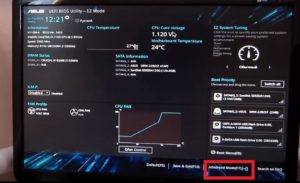
Advanced Mode ноутбука Asus
Заходим в подраздел «BOOT» на строчке «Boot option #1» необходимо указать загрузочное устройство. При выходе, сохраняем изменения используя F10. Тоже можете просто на жать «Save and Exit» в основном разделе сверху.
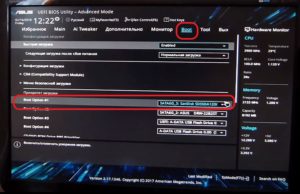
Boot Ноутбука Asus
Если вы хотите сменить порядок загрузки на старом компьютере, для этого нужно перейти в раздел «Boot». Если вы хотите сделать приоритете для флешки, то она должна уже быть подключена к ПК. В старых ноутбуках зайдите во вкладку «Boot option» и выберите носитель. Для сохранения результатов нажмите кнопку F10. После установки ПО с флешки, следует снова зайти в BIOS и вернуть приоритетность для жесткого диска.
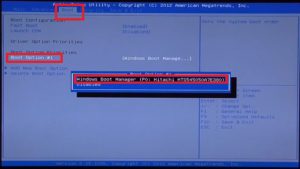
Boot Option в Bios
Метод 2 Входим в BIOS с Windows 10 на ноутбуке Асус.
Загрузке биоса препятствует быстрый запуск. Для отключения данной функции необходимо зайти в «Панель управления» и нажать «Все элементы панели управления», а потом перейти в «Электропитание».
Можно попасть сюда вторым способом:
- Используем связку клавиш Win+R;
- Появиться окно «Выполнить» куда необходимо ввести powercfg.cpl.
Выполнить powercfg - Вы перейдете в «Электропитание».
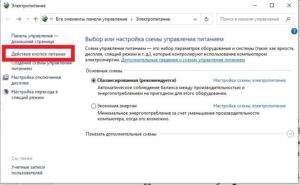
Электропритание ноутбука Asus
Потом, в левой части экрана, нажмите курсором «действия кнопок питания». Нажимаете на «Изменение параметров».
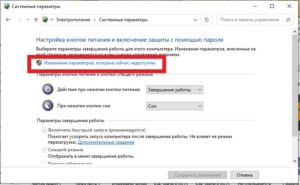
Необходимо удалить пометку с клеточки «Включить быстрый запуск» закрыть окно сохранив изменения.
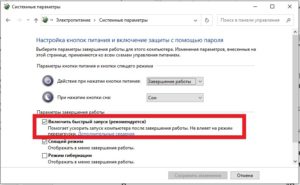
Далее следует выключить компьютер. Во время перезапуска вы увидите так называемый «синий экран» с предлагаемыми действиями.
Используйте ссылку «Выбрать другие параметры».
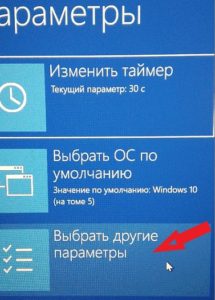
Синий экран, параметры
После чего, выберите «Поиск и устранение неисправностей».
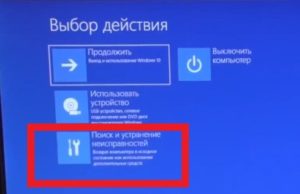
Мы переходим в раздел «Диагностика» где выбираем меню «Дополнительные параметры».
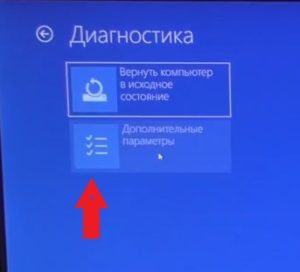
После перехода на новое окно нажимаем на «Параметры встроенного ПО UEFI». Примите перезапуск, после чего вы попадете на страницу BIOS.

Метод 4. Заходим в BIOS на Windows 10 на Asus.
- Перейдите в меню «Пуск» и нажмите «Параметры»;
- Перейдите в подраздел «Обновление и безопасность»;
- Найдите режим «Восстановление»;
- Прокрутите ползунок и остановитесь на «Особых вариантах загрузки» и нажмите «Перезагрузить».
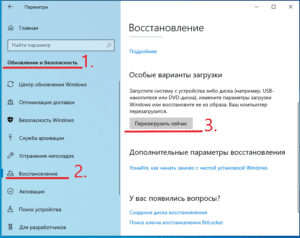
особые варианты загрузки Asus
Устройство перезагрузиться, и появиться синий экран с имеющимися параметрами загрузки. Вам необходимо выбрать «Поиск и устранение неисправностей».
После, нажимаем на «Дополнительные параметры».
Долее нажимаете на «Параметры встроенного ПО UEFI» и перезагружайте компьютер. После чего вы автоматически попадете на UEFI/BIOS.
Метод 5. Заходим в загрузочное меню.
В компьютерах ASUS есть возможность зайти в меню загрузок не входя в режим BIOS и выбрать нужное устройство для работы. Кроме того, в ЗМ встроен вход в БИОС.
- Производим выключение компьютера;
- Нажимаем и держим клавишу ESC;
- Запускаем девайс не отрывая палец от ESC;
- Ждем, до появления меню загрузки.
Меню загрузки содержит в себе несколько строк с ссылками на черном фоне.
Далее показан пример с тремя строками:
- Windows Boot Manager — это вход через ОС Windows;
- Power Plus — использование флеш накопителя как загрузочника;
- Enter Setup – ссылка на BIOS/UEFI.
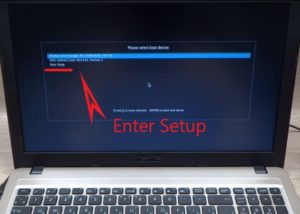
Метод 6. BIOS из Windows 8 и 8
Процесс, описанный для Windows 10, работает таким же образом на машинах с Windows 8 или 8. 1, но с небольшой разницей, когда дело доходит до доступа к правильному параметру. Откройте панель Charms, нажав одновременно клавиши «Windows» и «C», а затем выберите значок «Настройки». Перейдите в «Изменить параметры ПК», а затем — для пользователей Windows 8 — перейдите на вкладку «Общие», найдите «Расширенный запуск» и нажмите «Перезагрузить сейчас». Для пользователей Windows 8. 1: после перехода в «Параметры ПК» выберите «Обновление и восстановление», затем «Восстановление» и выберите «Перезагрузить сейчас» в разделе «Расширенный запуск».
Метод 7. Альтернативные варианты входа в Bios ноутбука Asus
На других моделях ноутбуков ASUS вам может потребоваться использовать прочие клавиши для запуска BIOS. Распространенной альтернативной кнопкой является «Delete». Также, попробуйте клавишу «Enter». В редких случаях правильный ключ — F10.
Как и в случае стандартного метода F2, нажмите и удерживайте эти клавиши перед включением питания. Время для входа в BIOS охватывает промежуток между включением питания и загрузкой операционной системы портативным компьютером.
В сегодняшнем обзоре я расскажу, как зайти в БИОС ноутбука ASUS X550. Также я опишу настройку загрузки с привода либо флешки для установки WINDOWS.
- Первым делом включаем ноутбук.Нажимаем кнопку включения и сразу жмем клавишу F2, чтобы попасть в БИОС ноутбука ASUS X550.
- Таким образом, мы попали в БИОС.После чего переходим во вторую вкладку «Advanced».В этой вкладке спускаемся вниз, нажимая клавишу вниз на клавиатуре, до строки «USB Configuration».
- Заходим в «USB Configuration» нажав на клавиатуре клавишу энтер.В этой вкладке строчку «XHC1 Pre-Boot Mode» меняем на «Disabled».
- Теперь с «Advanced» переходим на вкладку «Security».В этой вкладке спускаемся ниже и ищем строку «Security Boot Control».
- Меняем «Security Boot Control» на «Disabled».Нажимаем энтер.
- После этого переходим на вкладку «Boot».Переходим на строку «Fast Boot».
- Меняем «Fast Boot» на «Disabled».Нажимаем кнопку энтер.
- Дальше мы перезагружаемся.Для этого переходим в последнюю вкладку.На верхней строчке нажимаем кнопку энтер два раза.
- Ноутбук уходит в перезагрузку, также жмем клавишу F2, чтобы попасть в БИОС.Мы попали в БИОС и переходим опять на вкладку «Boot».Здесь после перезагрузки строку «Launch GSM» меняем с «Disabled» на «Enabled».
- После чего опять перезагружаемся.Чтобы перезагрузится, также переходим в последнюю вкладку и жмем клавишу энтер два раза по верхней строчке.
- Компьютер опять уходит в перезагрузку.Нам опять требуется зайти в БИОС, для этого опять жмем клавишу F2.Теперь во вкладке «Boot» у нас имеется четыре вида загрузки.
- Первая загрузка с жесткого диска.Вторая с флешки.Третья с привода.Четвертая с флешки в UEFI режиме.
- На первое место нам нужно поставить в флешку в обычном режиме, если она у вас не в UEFI.
- Теперь переходим в последнюю вкладку и нажимаем два раза энтер на первой строке.Ноутбук уйдет в перезагрузку, и мы посмотрим, пойдет ли загрузка с нашей флешки.
- Загрузка с флешки началась можно устанавливать WINDOWS.Видео смотрите ниже:
Первым делом запустите ноутбук и проверьте, подает ли сигналы монитор. Если с этим все в порядке, то ждите, пока устройство загружается. Согласно стандартным методам, попасть в BIOS можно путем нажатия клавиши F2 или Del.
Причем сделать это нужно быстро, уловив момент перед загрузкой Windows и после загрузки основного экрана. Если вы сделали все правильно – начинайте работу – меню BIOS открылось.
Учтите, что вам не следует изменять те параметры, что непонятны лично вам. Лучше не рисковать, иначе вы можете не только подкорректировать работу системы в нежелательную сторону, но и привести ноутбук в неисправное состояние. Как правило, после этого устройство подлежит вмешательству специалистов, а вам придется потратить немалые деньги на ремонт. В случае неправильной работы вашего ПК вы можете обратиться в официальный центр по ремонту ноутбуков Asus.
Если вам не удалось попасть в BIOS с первого раза
К слову, вы не всегда сможете поймать момент, когда нужно нажимать на кнопку. Не забывайте, что система пошлет вам сигнал, который вы ожидаете. При обнаружении на экране изображения заставки фирмы материнской платы, поспешите нажать на соответствующую кнопку. Если вы не успели, то можете повторить попытку снова, перезагрузив устройство.
Особенности входа в БИОС на ОС Windows 8/8. 1/10
Необходимо зайти в параметры настроек и выбрать пункт, отвечающий за изменение параметров, он еще может называться обновлением и безопастностью. Выбрав далее пункт «перезагрузить сейчас» выберите действие диагностики. Далее переходите в дополнительные праметры и меню BIOS запустится, когда выберите пункт Параметры встроенного ПО UFFI.
Также, в случае неуверенности в правильности своих действий, найдите инструкцию для вашей модели. Скорее всего, производитель позаботился о наличии пары слов по теме BIOS и указал верный способ входа в подсистему. Если вам не помогли вышеописанные клавиши, то, скорее всего, вход в BIOS осуществляется через какую-то из клавиш F, расположенных в верхней части компьютерной клавиатуры.
Эта статья пригодится всем владельцам ноутбуков ASUS, которым по какой-то причине понадобилось зайти в BIOS. Чаще всего в БИОС заходят в процессе установки Windows на ноутбук, когда нужно выставить загрузку с флешки, или CD/DVD диска. Или загрузится с загрузочного диска для восстановления Windows, проверки на вирусы, или других задач. Так же в BIOS ноутбука ASUS можно сменить много разных параметров, посмотреть подключенные устройства, или обновить ПО.
Немного не по теме статьи, но все же открою вам небольшой секрет. Чтобы загрузить свой ноутбук с флешки, или диска, совсем не обязательно выполнять вход в меню BIOS и менять там настройки. Можно использовать Boot Menu. На ноутбуках ASUS его можно вызвать клавишей Esc сразу после включения ноутбука. Нажимаете на кнопку включения, и сразу нажимайте Esc. Откроется меню, в котором вы сможете выбрать необходимое устройство для загрузки.
В большинстве случаев, в независимости от установленной Windows (если операционная система уже установлена), настройки БИОС на ноутбуке ASUS можно открыть клавишей F2. Этот способ можно использовать в том случае, когда Windows, или система еще не установлена. Так же в Windows 7. Просто в Windows 8 и Windows 10 есть еще один способ попасть в это меню. Давайте рассмотрим все более подробно. У меня так же ноутбук Асус (правда, не самый новый), так что смогу показать все на реальном примере.
Открываем меню БИОС ноутбука ASUS
Этот способ может не сработать в Windows 10 и 8. Дальше поясню почему и напишу как исправить.
Делаем так: выключаем ноутбук (если не можете выключить, секунд 5 подержите кнопку включения), нажимаем и держим клавишу F2 и включаем ноутбук (нажимаем на кнопку включения). Лично я всегда нажимаю на кнопку включения, и начинаю активно нажимать на F2.

Когда откроется BIOS, клавишу можно отпускать.
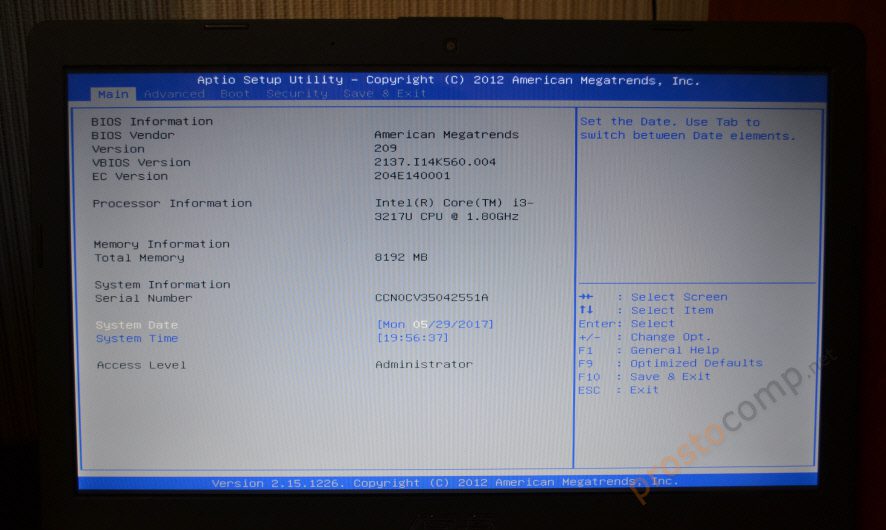
Порядок загрузки можно сменить на вкладке «Boot». Достаточно на место первого устройства поставить привод CD/DVD, или USB-накопитель. Флешка уже должна быть подключена. И желательно в USB 2. Как видите, у меня на первом месте стоит SSD накопитель.

Не забудьте сохранить настройки нажав клавишу F10. После того, как вы установите Windows, или выполните другие действия, желательно вернуть жесткий диск, или SSD на первое место в списке устройств.
Вход в BIOS ноутбука Асус с Windows 10 и Windows 8
Все дело в том, что из-за функции быстрой загрузки, невозможно зайти в БИОС после выключения ноутбука. Я проверял. Выключил ноутбук, нажал на F2, включил его, и загрузилась Windows 10. Поэтому, чтобы клавиша F2 сработала, нужно не выключать ноутбук, а именно перезагрузить его. В меню пуск нажать на значок «Выключение» и выбрать «Перезагрузка».
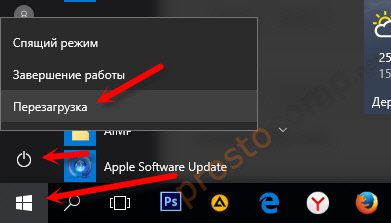
После этого нажмите и держите, или просто активно нажимайте клавишу F2.
Еще один способ: отключить на время функцию «Быстрый запуск». Зайдите в Панель управленияВсе элементы панели управленияЭлектропитание. Слева выберите пункт «Действия кнопок питания». Нужно убрать галочку с пункта «Включить быстрый запуск» и сохранить настройки. Если этот пункт будет неактивный, то выше будет ссылка «Изменение параметров, которые сейчас недоступны». Нажмите на нее.
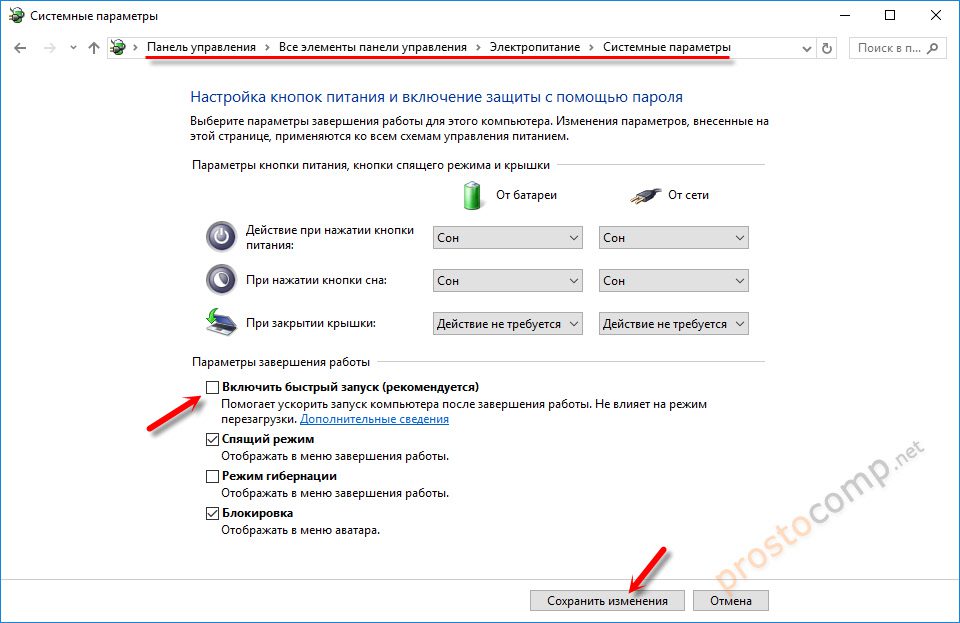
После этого можно выключить ноутбук, включить его и зайти в БИОС, как я показывал в начале этой статьи. Когда все сделаете, советую обратно включить функцию «Быстрый запуск».
Если остались какие-то вопросы – спрашивайте в комментариях. Всем обязательно отвечу!
Это может пригодиться:

BIOS предустановлен в каждое цифровое устройство по умолчанию, будь то стационарный компьютер или ноутбук. Его версии могут различаться в зависимости от разработчика и модели/производителя материнской платы, поэтому под каждую материнку необходимо скачивать и устанавливать обновление только от одного разработчика и определённой версии. В данном случае необходимо обновить ноутбук, работающий на материнской плате ASUS. Общие рекомендацииПеред установкой новой версии BIOS на ноутбук нужно узнать как можно больше информации о материнской плате, на которой он работает. Вам обязательно потребуется следующая информация:
- Имя производителя вашей материнской платы. Если у вас ноутбук от ASUS, то производителем будет соответственно ASUS;
- Модель и серийный номер материнской платы (если таковой имеется). Дело в том, что некоторые старые модели могут не поддерживать новые версии БИОСа, поэтому будет разумно узнать поддерживает ли ваша материнка обновление;
- Текущая версия BIOS. Возможно, у вас уже установлена актуальная версия, а возможно, вашей материнской платой уже не поддерживается более новая версия.
Подробнее: Как узнать модель материнской платы на компьютере
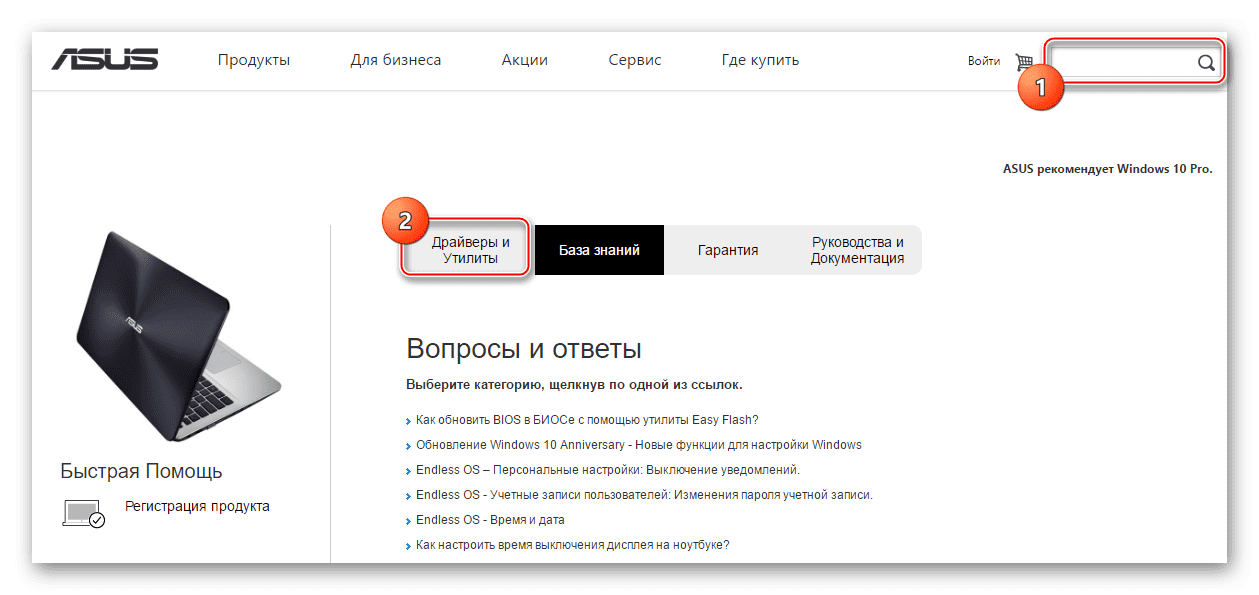
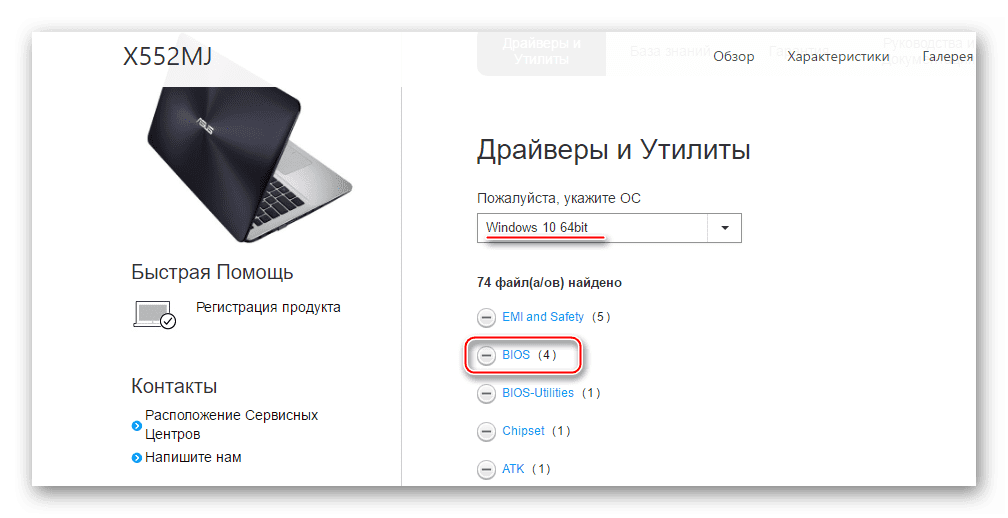
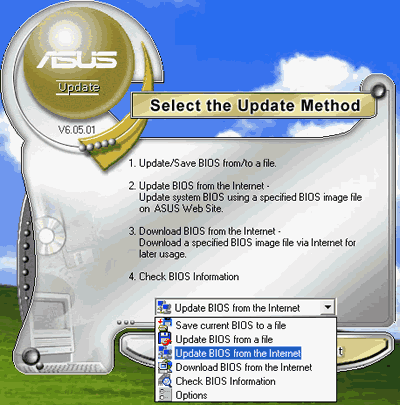
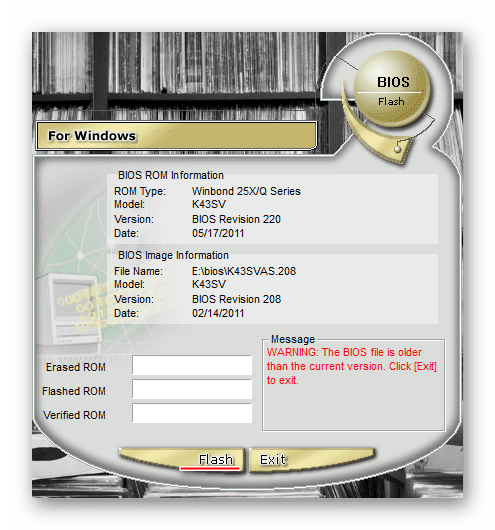
Способ 2: обновление через интерфейс BIOSДанный способ является более сложным и подходит исключительно для опытных пользователей ПК. Стоит также помнить, что если вы что-то сделаете не так и это повлечёт поломку ноутбука, то это будет не гарантийный случай, поэтому рекомендуется несколько раз подумать перед тем, как начинать действовать.
Однако у обновления BIOS через его собственный интерфейс есть несколько плюсов:
- Возможность установить обновление вне зависимости от того, на какой операционной системе работает ноутбук;
- На очень старых ПК и ноутбуках установка через операционную систему невозможна, поэтому улучшать прошивку придётся только через интерфейс BIOS;
- Вы можете поставить дополнительные надстройки на BIOS, что позволит полностью раскрыть потенциал некоторых компонентов ПК. Однако в этом случае рекомендуется быть осторожнее, так как вы рискуете нарушить работоспособность всего устройства;
- Установка через интерфейс BIOS гарантирует более стабильную работу прошивки в будущем.
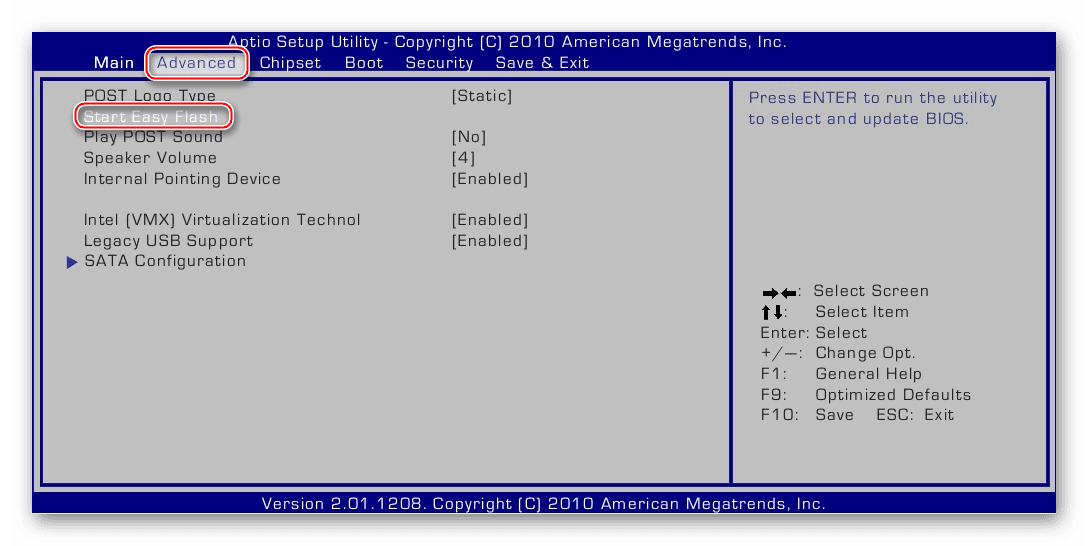
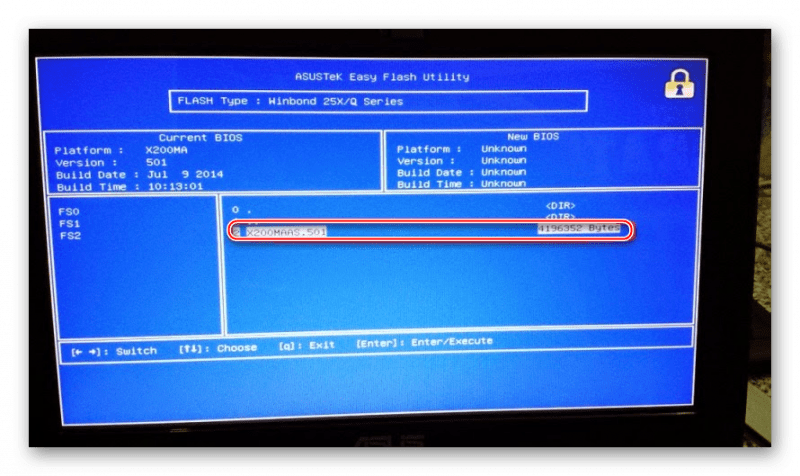
Для обновления BIOS на ноутбуке от ASUS не нужно прибегать к каким-либо сложным манипуляциям. Несмотря на это, нужно соблюдать определённую степень осторожности при обновлении. Если вы не уверены в своих компьютерных познаниях, рекомендуется обратиться к специалисту.







